¿Cómo eliminar el historial de llamadas en el iPhone?
Es muy fácil eliminar manualmente una sola llamada especial o la lista completa de llamadas del historial de llamadas del iPhone. Pero el historial de llamadas en realidad no se elimina, todavía hay muchos programas de recuperación de iPhone que pueden recuperar todos los datos eliminados. El historial de llamadas registra todas las llamadas que realizó, recibió o perdió. Contiene información privada bastante grande. Probablemente no quieras que la gente acceda a estos números. Una vez que decida eliminar el historial de llamadas de su iPhone, el borrado permanente del historial de llamadas es la mejor opción. Borrar los registros del historial de llamadas también puede ayudarte a liberar espacio de tu iPhone. ¿Quieres eliminar rápidamente el historial de llamadas de tu iPhone? Aquí le mostramos cómo borrar el historial de llamadas de su iPhone de forma permanente y completa.
Ondesoft FoneClean es el software de protección de la privacidad y limpieza de datos más profesional para los usuarios de dispositivos iOS. Borra el historial de llamadas, los archivos basura, los archivos temporales o los datos personales, como mensajes confidenciales, cuentas y contraseñas, fotos personales y videos de forma permanente y completa. Ningún software podrá recuperar los datos después de usar Ondesoft FoneClean para eliminar el historial de llamadas de su dispositivo.
¿Cómo usar Ondesoft FoneClean para eliminar permanentemente el historial de llamadas en el iPhone?
Paso 1 Descargue e instale Ondesoft FoneClean en su ordenador. Conecte su iPhone a través del cable USB e inicie Ondesoft FoneClean.
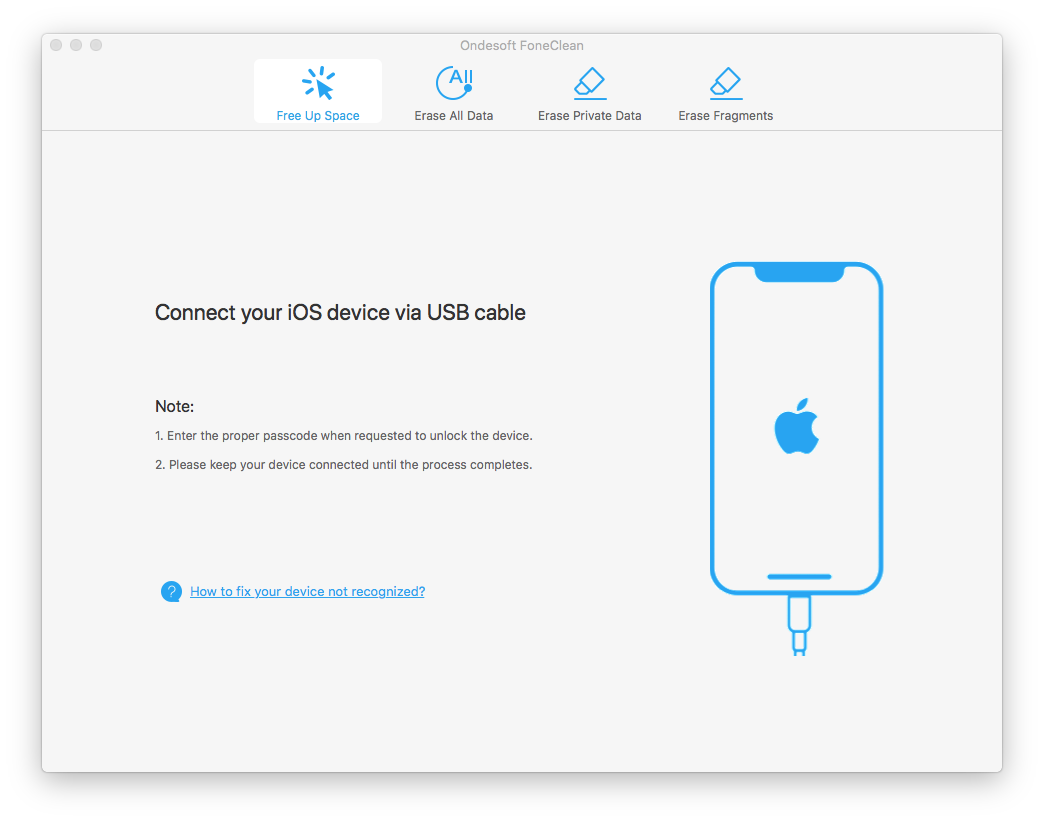
Paso 2 Elija Borrar datos privados.
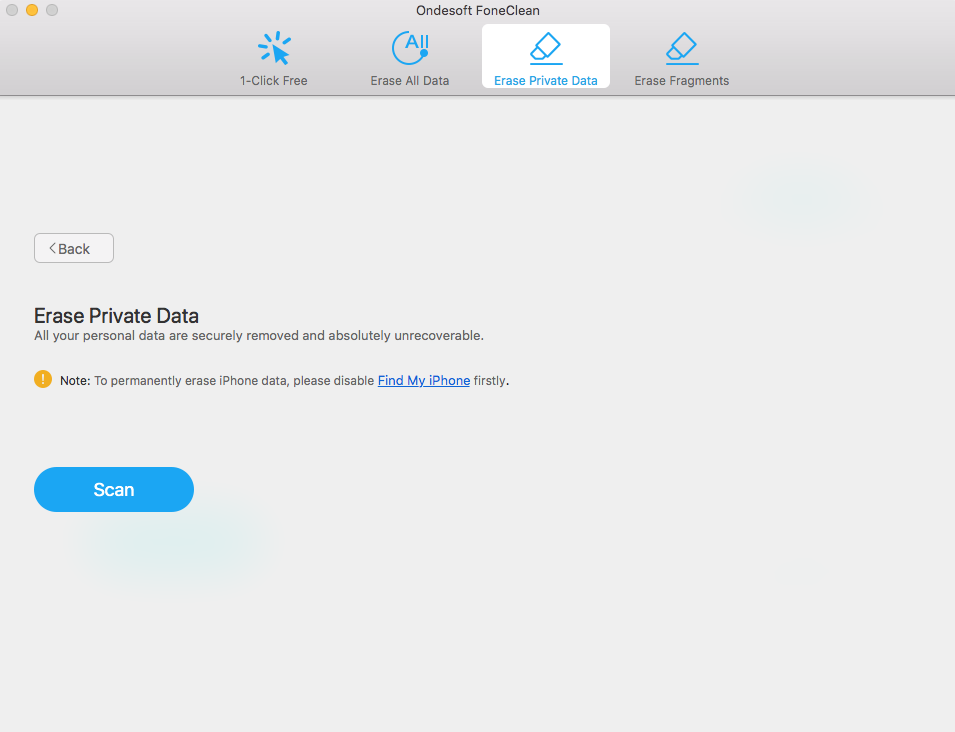
Paso 3 Haga clic en el botón Escanear. El programa comenzará a escanear tu iPhone.
Cuando se complete el escaneo, puede previsualizar todos los datos privados. Haga clic en la categoría Historial de llamadas, puede ver las llamadas una por una y seleccionar los elementos que desea borrar.
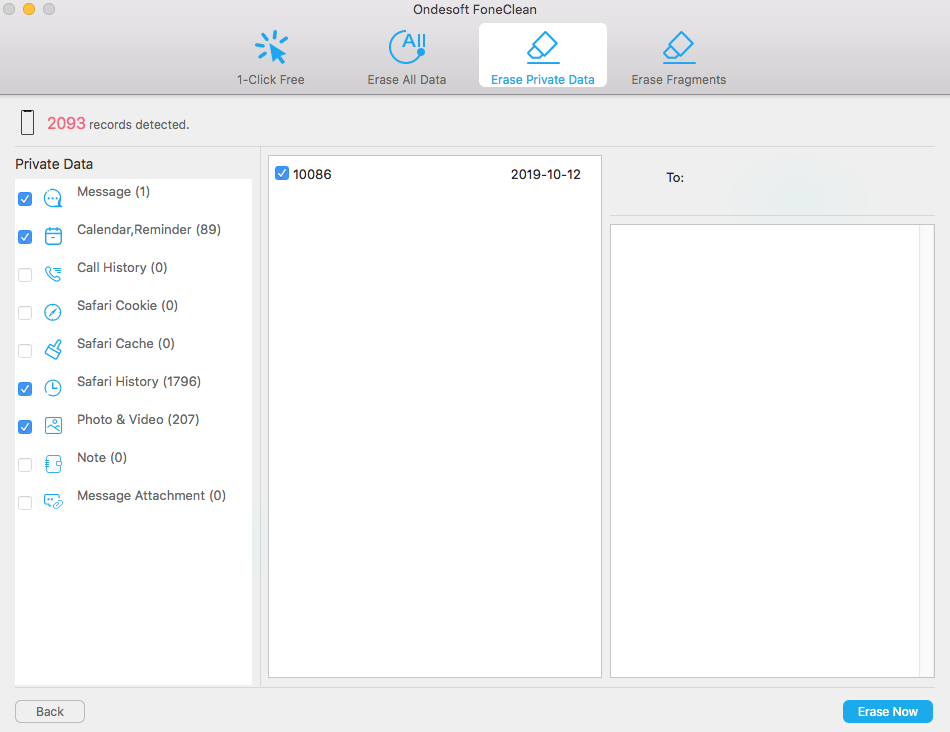
Paso 4 Haga clic en el botón Borrar ahora para eliminar permanentemente su historial de llamadas. Después de que se haya eliminado el historial de llamadas, recibirá el mensaje completado.
¿Cómo borrar manualmente el historial de llamadas en el iPhone? (Recuperable)
1. Eliminar todas las llamadas
Paso 1 En la aplicación Teléfono y el menú Teléfono, elija "Recientes" y luego la pestaña "Todos".
Paso 2 Toca "Editar" y luego toca el botón "Borrar" en la esquina superior izquierda.
Paso 3 Aparecerá un cuadro de diálogo en la parte inferior de la pantalla que le dará la opción de Borrar todas las recientes. Confirme seleccionando "Borrar todas las últimas".
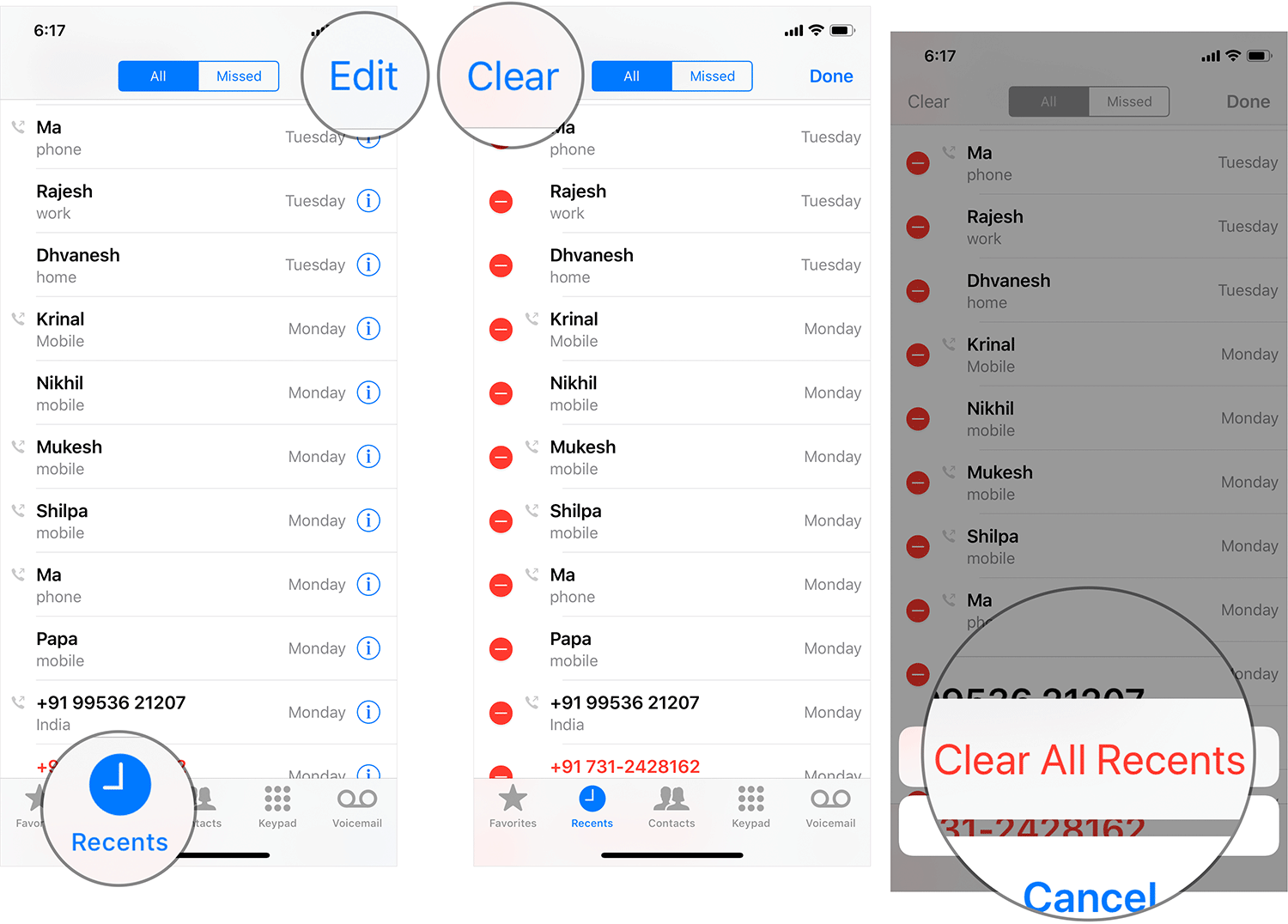
2. Eliminar una sola llamada
Paso 1 En la aplicación Teléfono y el menú Teléfono, elija "Recientes".
Paso 2 Desplácese por la lista de números de teléfono hasta encontrar el que desea eliminar. Desliza el dedo hacia la izquierda o desliza el dedo hacia la derecha sobre el que quieres eliminar, luego verás aparecer el botón rojo Eliminar a la derecha o a la izquierda. También puede tocar "Editar" desde arriba.
Paso 3 Toca el botón rojo Eliminar y el número se eliminará.
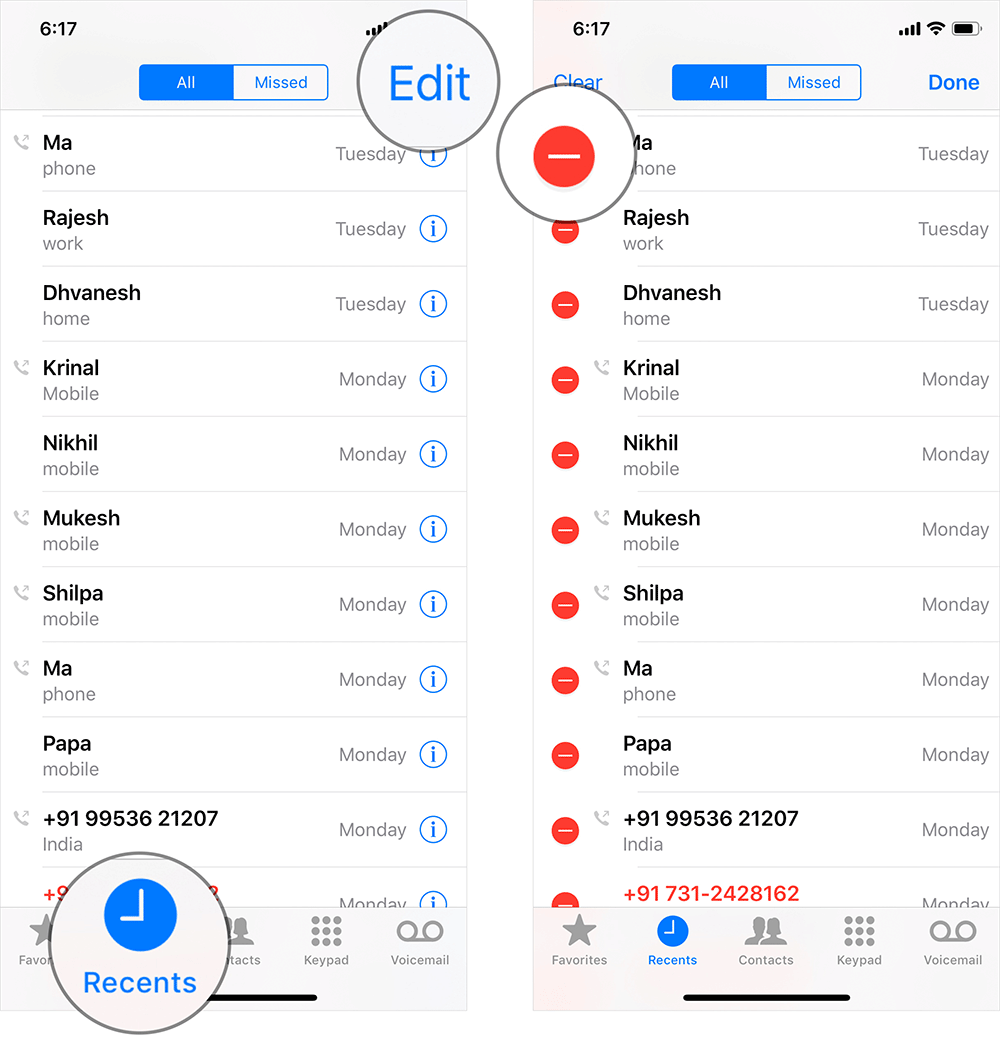
3. Borrar llamadas perdidas
Paso 1 En la aplicación Teléfono y el menú Teléfono, elija "Recientes".
Paso 2 Toca la pestaña Perdido y luego toca "Editar" y "Borrar".
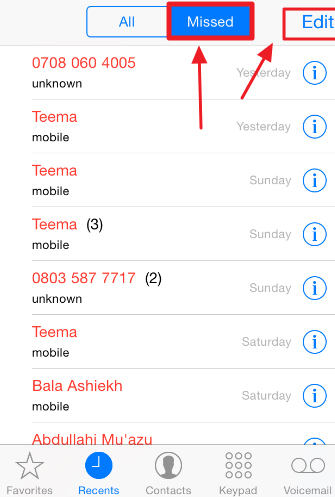
Sidebar
Consejos calientes
Consejos de FoneClean
- El mejor limpiador de iPhone
- ¿Cómo eliminar archivos basura en el iPhone?
- ¿Cómo eliminar la hostería de llamadas en el iPhone?
- ¿Cómo eliminar las cookies en el iPhone?
- ¿Cómo borrar el historial en el iPhone?
- ¿Cómo eliminar mensajes en el iPhone?
- ¿Cómo eliminar fotos del iPhone?
- ¿Cómo eliminar el historial de búsqueda en el iPhone?
- ¿Cómo limpiar un iPhone?
- ¿Cómo borrar todo el contenido y la configuración del iPhone?
- ¿Cómo borrar fragmentos privados?
- ¿Cómo eliminar el mensaje de Facebook en el iPhone?
- ¿Cómo borrar la caché de Facebook en el iPhone?
- ¿Cómo borrar la caché de Twitter en el iPhone?
- ¿Cómo borrar tu iPhone, iPad o iPod touch?
- ¿Cómo liberar espacio en tu iPhone?
- ¿Cómo restablecer el iPhone antes de venderlo?
- ¿Cómo restablecer el iPhone sin contraseña de ID de Apple?
- ¿Cómo desactivar la búsqueda de mi iPhone?
- ¿Cómo borrar la caché de tu iPhone?
- Eliminar mensajes de chat de Kik del iPhone/iPad de forma permanente
- Eliminar el historial de mensajes LINE de forma permanente
- Eliminar el historial de chat de Viber de forma permanente
- Eliminar mensajes de WhatsApp de forma permanente



